PowerShell tālvadība vai “ PSRemoting ” palīdz lietotājiem izpildīt komandas attālajos datoros. Pēc noklusējuma sistēmā ir iespējota funkcija “PSRemoting”. Tomēr dažreiz tas nav iespējots sistēmās. Kad PSRemoting ir iespējots, komandas vispirms tiek izpildītas vietējā sistēmā un pēc tam nosūtītas uz attālajām sistēmām. Savukārt rezultāts tiek nosūtīts atpakaļ uz vietējo datoru/sistēmu no attālā datora/sistēmas.
Nākamajā ziņojumā tiks apskatīta metode, kā iespējot “PSRemoting” programmā PowerShell.
Kā iespējot PSRemoting (lokāli un attālināti)?
Tālāk norādītās pieejas tiks apspriestas tālāk esošajā rokasgrāmatā.
1. metode: iespējojiet PSRemoting vietējā sistēmā
Iespējojot “ PSRemoting ” vietējā datorā nav grūts uzdevums. Viss, kas tam nepieciešams, ir palaist vienu komandu, kas ir “ Iespējot-PSRemoting ” cmdlet. Lai iegūtu papildu palīdzību, pārskatiet minētos piemērus.
1. piemērs: iespējojiet PSRemoting lokālajā sistēmā, izpildot komandu “Enable-PSRemoting”
Darbojas tikai “ Iespējot-PSRemoting ' cmdlet iespējos ' PSRemoting ”, bet tas pārbaudīs tīklu. Pārbaudot tīklu, visticamāk, radīsies kļūdas, kā parādīts tālāk:
Iespējot-PSRemoting
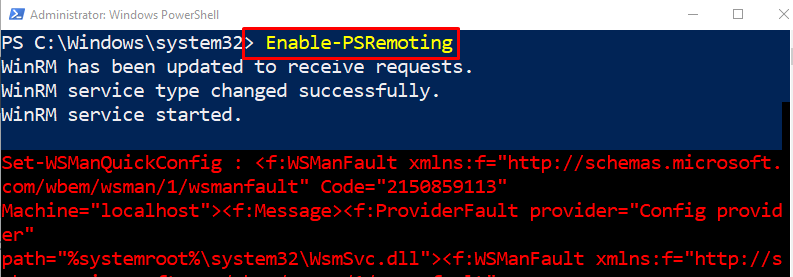
2. piemērs: izlaidiet tīkla profila pārbaudi, iespējojot PSRemoting
Tagad, kad “ - SkipNetworkProfileCheck ' parametrs tiks pievienots kopā ar ' Iespējot-PSRemoting ” cmdlet, tīkla pārbaude tiks izlaista, iespējojot PSRemoting ”. Tas nozīmē, ka kļūdu ziņojumi netiks parādīti:
Iespējot-PSRemoting - SkipNetworkProfileCheck
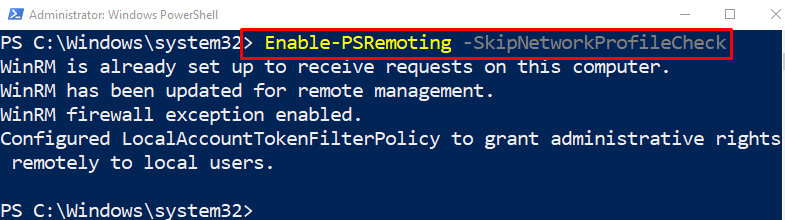
3. piemērs. Atkārtoti iespējojiet esošo PSRemoting
Ja “ PSRemoting ” jau ir iespējots un rada dažas problēmas tā lietošanas laikā, tad to var atkārtoti iespējot, izpildot Iespējot-PSRemoting ' cmdlet kopā ar ' -Spēks ” parametrs:
Iespējot-PSRemoting -Spēks
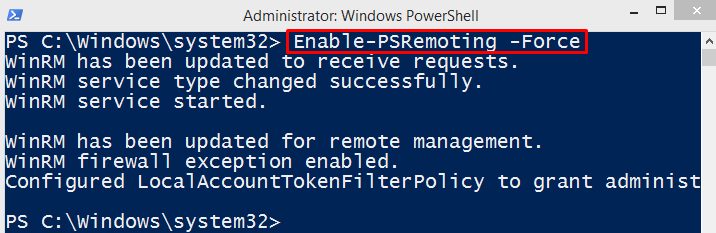
2. metode: iespējojiet PSRemoting attālajā sistēmā
Iespējojot “ PSRemoting ” attālajā sistēmā ir diezgan grūts un grūts uzdevums. Tomēr tas nav neiespējami. Lai attālajā datorā iespējotu PSRemoting, ir jāinstalē “ PsExec ” lietderība.
1. darbība: instalējiet utilītu PsExec
Iespējojot “ PSRemoting ' attālajā datorā ir nepieciešams ' PsExec ” utilīta, kas jāinstalē sistēmā. Šī iemesla dēļ izpildiet norādīto komandu:
Instalēšanas modulis - Vārds psexec
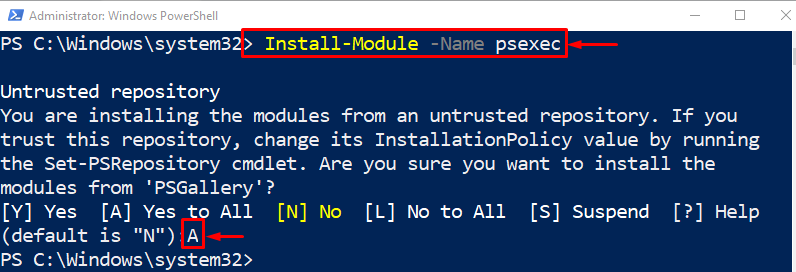
2. darbība: iespējojiet PSRemoting attālajā datorā
Pēc “ PsExec ' utilītu, iespējojiet ' PSRemoting ” attālajā datorā:
psexec.exe < Tālvadības_datora_nosaukums > -s powershell Iespējot-PSRemoting -Spēks
Saskaņā ar iepriekš minēto kodu:
-
- Vispirms uzrakstiet ' psexec.exe ” seko attālā datora nosaukums.
- Pēc tam ierakstiet ' -s ' parametru un piešķiriet tam vērtību ' Powershell ”.
- Pēc tam ierakstiet ' Iespējot-PSRemoting ” kopā ar “ -Spēks ” parametrs.
Tas viss bija par PSRemoting iespējošanu lokālajos un attālos datoros.
Secinājums
' PSRemoting ' var iespējot vietējā sistēmā, izpildot ' Iespējot-PSRemoting ” cmdlet. Attālā datorā tas ir iespējots, izmantojot ' psexec.exe ” lietderība. PSRemoting ir process, kas ļauj sistēmas administratoriem palaist komandas attālajā datorā no lokālā datora. Šajā ziņojumā ir izskaidrota procedūra, lai iespējotu PSRemoting gan lokālos, gan attālos datoros.